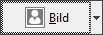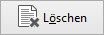Dieses Register der Mitarbeiterstammdaten bietet die Möglichkeit, für jeden Mitarbeiter ein Bild und zusätzliche Informationen zu hinterlegen.
Bild
Zur Eingabe der Bilder in den Mitarbeiterstammdaten gehen Sie wie folgt vor:
Schaltfläche: Bild
Klicken Sie mit der Maus auf die Schaltfläche: BILD.
Es öffnet sich ein Windows Dateiauswahlfenster, wie Sie es auch aus anderen Anwendungen kennen.
Schaltfläche: Löschen
Möchten Sie eine getroffene Bildzuordnung wieder aufheben, genügt ein Mausklick auf die Schaltfläche: LÖSCHEN
Über das schwarze Dreieck in der Schaltfläche: BILD erhalten Sie die weiteren zusätzlichen Befehle:
Bild aus Datei laden
Wählen Sie mittels des Explorers eine passende Bilddatei.
Bild aus Datenbank laden
Nutzen Sie diese Option, um ein Bild dem Mitarbeiter zuzuweisen, das bereits in der Bilderdatenbank der Software gespeichert wurde. Informationen hierzu entnehmen Sie bitte der Beschreibung des Stammdatenbereiches "Bilder" im modulübergreifenden Teil des Handbuch.
In Zwischenablage kopieren
Kopiert das im Mitarbeiter hinterlegte Bild in die Windows-Zwischenablage
Aus Zwischenablage einfügen
Fügt ein Bild aus der Windows-Zwischenablage ein.
Bild bearbeiten (über Standard Windowsvorgabe..)
Öffnet das hinterlegte Bild in der Bildbearbeitungssoftware, die in Windows als Standard definiert ist.
Eigenes Programm zum Bearbeiten hinterlegen
Legen Sie an dieser Stelle fest, welcher Editor standardmäßig zum Verändern von Bildern geöffnet werden soll.
Scanner (TWAIN)
Bietet Ihnen die Möglichkeit, Bilder einzuscannen.
Eigenschaften
Zeigt die Eigenschaften des Bildes an.
Information
Dieser Abschnitt beinhaltet ein Eingabefeld mit den Funktionen des RichEdit zur Eingabe von formatiertem Text. Es dient der Aufnahme beliebiger Informationen, die Sie dem Mitarbeiter hinterlegen möchten.
Datensatzinformationen
Ergänzt wird die Maske mit Angaben über das Erstellungsdatum, das letzte Änderungsdatum und die Angabe über den Benutzer, der den Mitarbeiterdatensatz erzeugt bzw. zuletzt geändert hat. Falls Sie in den Stammdaten des Mitarbeiters keine Änderungen vorgenommen haben und diesen entsprechend mit der Schaltfläche: ABBRECHEN verlassen, so wird das Änderungsdatum nicht fortgeschrieben.